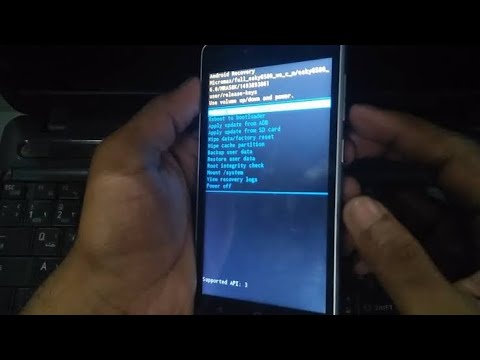WikiHow inafundisha jinsi ya kutumia kipengee kipya cha "snooze" cha Gmail kuahirisha ujumbe wako mpya wa barua pepe hadi baadaye.
Hatua
Njia 1 ya 2: Kutumia Programu ya Gmail

Hatua ya 1. Fungua Gmail kwenye simu yako au kompyuta kibao
Ni ikoni ya bahasha nyekundu na nyeupe ambayo hupatikana kwenye skrini ya kwanza (iPhone / iPad) au kwenye droo ya programu (Android).

Hatua ya 2. Gonga ujumbe ambao unataka kupumzisha
Hii inafungua ujumbe.

Hatua ya 3. Gonga ⁝ (Android) au Menu (iPhone / iPad) menyu.
Iko kona ya juu kulia ya skrini.

Hatua ya 4. Gonga Snooze
Chaguo zako za kupumzisha zitaonekana.

Hatua ya 5. Chagua tarehe na saa
Chagua moja ya chaguo zilizopendekezwa, au bonyeza Chagua tarehe na saa kuweka yako mwenyewe. Ujumbe utaondolewa kwenye kikasha chako hadi saa iliyochaguliwa.
- Kuahirisha zaidi ya ujumbe mmoja, chagua ujumbe utakaoahirishwa katika kikasha, fungua menyu, kisha uguse Ahirisha.
- Ili kuona ujumbe wako uliopumzishwa, gonga ≡ kwenye kona ya juu kushoto ya kikasha, kisha gonga Imeahirishwa.
Njia 2 ya 2: Kutumia Kompyuta

Hatua ya 1. Fungua Gmail katika kivinjari cha wavuti
Unaweza kupumzisha barua pepe ukitumia kivinjari chochote kwenye wavuti yako.

Hatua ya 2. Hover mshale wa panya juu ya ujumbe
Ikoni kadhaa za kijivu zitaonekana kwenye ujumbe, pamoja na saa ya kijivu.
-
Ikiwa hauoni saa ya kijivu, labda umelemaza view mwonekano wa mazungumzo ″ (kipengele cha upangaji ujumbe) wakati fulani. Utahitaji kuiwasha tena ili utumie zoezi. Hapa kuna jinsi ya kuifanya:
- Bonyeza ikoni ya gia kwenye kona ya juu kulia ya kikasha.
- Bonyeza Mipangilio.
- Tembeza chini na uchague Mwonekano wa mazungumzo umewashwa. Ni karibu nusu ya ukurasa.
- Nenda chini chini na ubofye Hifadhi mabadiliko.

Hatua ya 3. Bonyeza ikoni ya saa
Chaguo zako za kupumzisha zitaonekana.

Hatua ya 4. Chagua tarehe na saa
Chagua moja ya chaguo zilizopendekezwa, au bonyeza Chagua tarehe na saa kuweka yako mwenyewe. Ujumbe utaondolewa kwenye kikasha chako hadi tarehe na saa iliyochaguliwa.
- Ili kupumzisha zaidi ya ujumbe mmoja kwa wakati mmoja, angalia masanduku karibu na kila ujumbe, kisha ubonyeze ikoni ya saa inayoonekana juu ya kikasha.
- Ili kuona ujumbe wako uliopumzishwa, bonyeza ≡ kwenye kona ya juu kushoto ya Gmail, kisha bonyeza Imeahirishwa.